win10打印机共享错误0x00000709的解决方法
在使用电脑的过程中,很多用户会遇到打印机共享的问题,尤其是错误代码0x00000709。本文将为你介绍几种有效的解决方法,帮助你轻松摆脱0x00000709错误。

方法一:检查打印机共享设置
1. 打开控制面板:按下Win + R,输入control并按回车,打开控制面板。
2. 选择“查看设备和打印机”:在控制面板中,找到并点击“查看设备和打印机”。
3. 选择共享打印机:右键点击你想共享的打印机,选择“打印机属性”。
4. 进入共享选项:在打印机属性窗口中,点击“共享”标签,然后勾选“共享此打印机”。
5. 确认共享名称:在共享名称框中输入一个易于识别的打印机名称,以便其他电脑能够找到并连接。
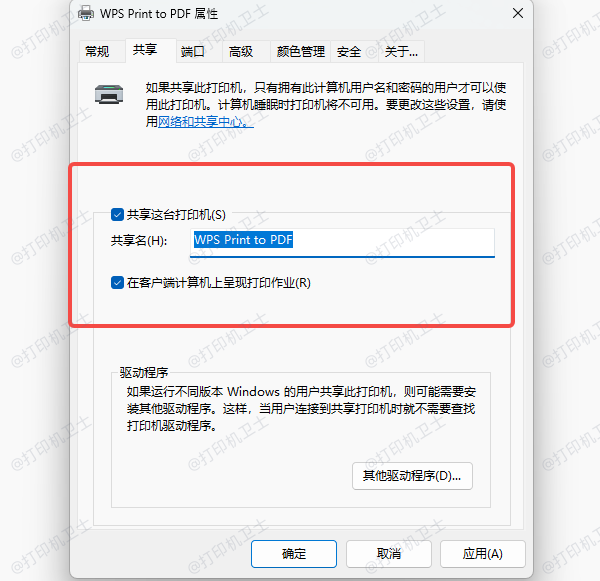
方法二:检查打印机驱动程序
驱动程序问题也可能导致打印机共享错误。确保打印机驱动程序是最新的,或者重新安装驱动程序可能会帮助解决0x00000709错误。
1. 卸载现有驱动程序:在“设备管理器”中,找到“打印队列”页面,右键点击问题打印机,选择“删除设备”。
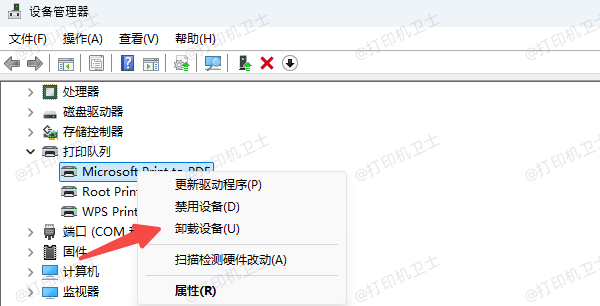
2. 下载最新驱动程序:下载安装“打印机卫士”来自动检测并下载适合你打印机型号的最新驱动程序。

 好评率97%
好评率97%
 下载次数:4795425
下载次数:4795425

3. 重新安装驱动程序:安装新的驱动程序后,重新启动电脑,然后再次尝试共享打印机。
方法三:重启打印机服务
有时,Windows中的打印机服务可能出现问题,导致打印机无法正常共享。通过重启打印机相关服务,你可能能够解决该问题。
1. 打开服务窗口:按下Win + R,输入services.msc并按回车。
2. 找到“Print Spooler”服务:在服务列表中找到“Print Spooler”服务。
3. 重启服务:右键点击“Print Spooler”服务,选择“重新启动”。
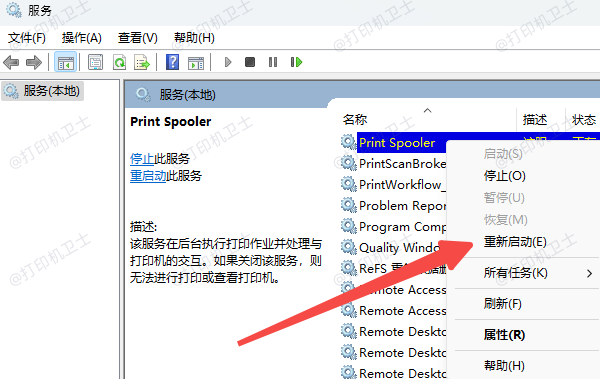
方法四:检查防火墙和安全软件
某些防火墙或安全软件可能会阻止打印机共享。你可以暂时禁用防火墙或安全软件,看看是否解决了问题。
1. 禁用防火墙:打开Windows防火墙设置,暂时禁用防火墙。
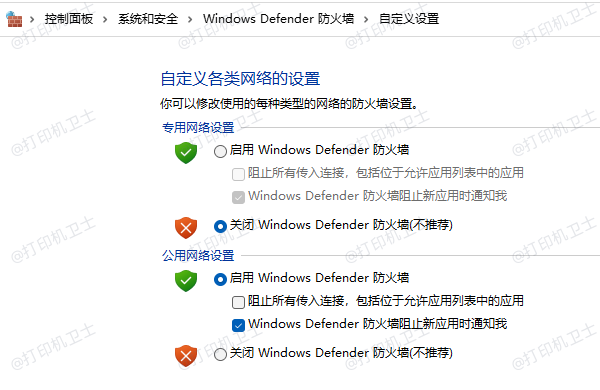
2. 禁用安全软件:如果你使用了第三方安全软件,尝试暂时禁用它,然后再次尝试共享打印机。
记得在完成测试后,重新启用防火墙和安全软件。
以上就是win10打印机共享错误0x00000709的解决方法,希望对你有所帮助。如果有遇到打印机连接、共享、报错等问题,可以下载“打印机卫士”进行立即检测,只需要一步便可修复问题,提高大家工作和打印机使用效率。